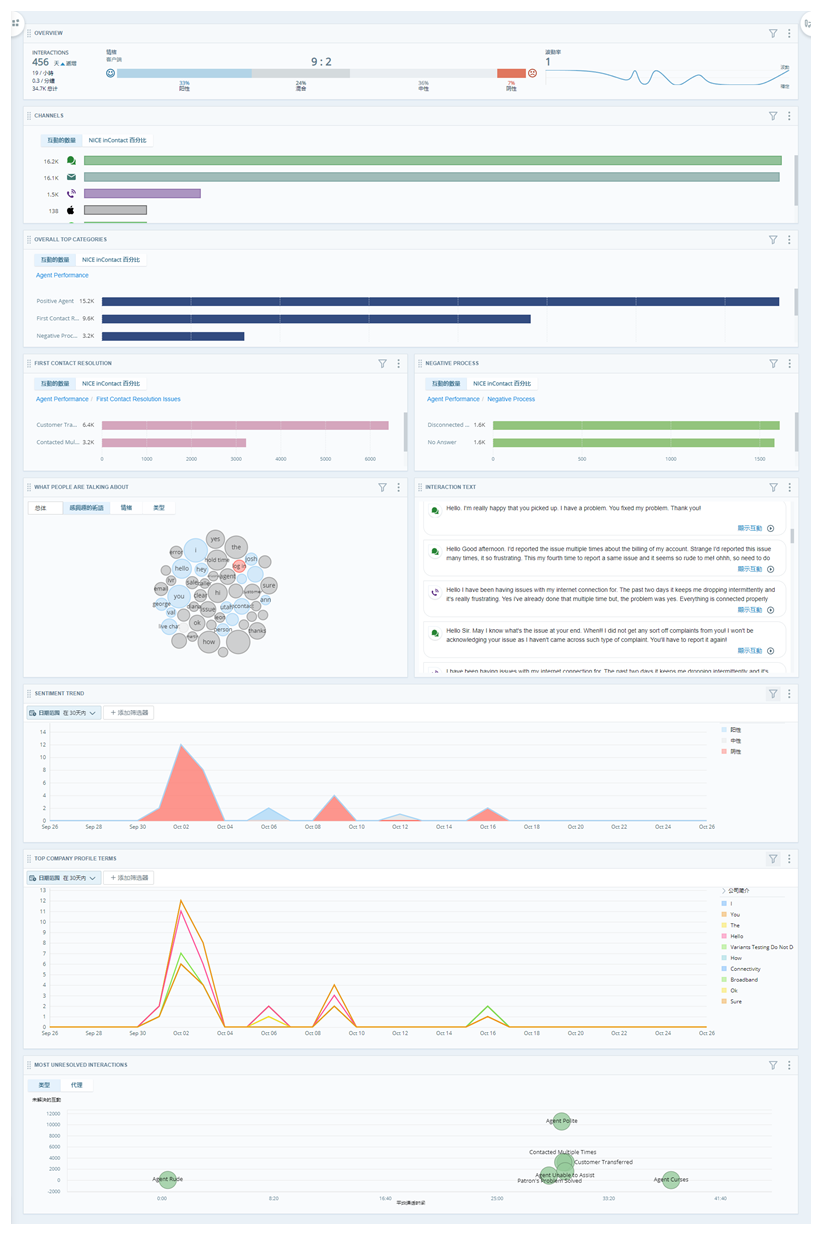您想知道为什么会发生交互![]() 通过某个渠道与坐席进行的完整对话。 例如,交互可以是语音呼叫、电子邮件、聊天或社交媒体对话。吗? 客户为何联系您? 他们谈论什么? 遵循此成功指南来设计一个工作区,使其专注于发现推动交互的原因。 确定交互原因可以通过以下方式使您的组织受益:
通过某个渠道与坐席进行的完整对话。 例如,交互可以是语音呼叫、电子邮件、聊天或社交媒体对话。吗? 客户为何联系您? 他们谈论什么? 遵循此成功指南来设计一个工作区,使其专注于发现推动交互的原因。 确定交互原因可以通过以下方式使您的组织受益:
-
改善客户体验:您可以了解导致负面客户情绪的原因,然后相应地致力于改进工作。
-
改善坐席体验:您可以确定坐席正遇到的困难。 这有助于您改进坐席可用的资源、加强培训,以及找到可以改进业务程序和流程的方面。
-
减少升级:您可以确定坐席和客户遇到的困难。 这可以帮助您解决这些问题并限制未来的升级。 了解交互背后的原因使您能够修复特定的业务流程。
-
提高效率:您可以了解哪些原因导致交互时间最长。 这可以帮助您了解应优先改进哪些流程。 解决需要更长时间才能处理的问题可以为坐席腾出更多时间来处理联系人。
Classics, Inc. 想要找出客户联系他们的最常见原因。 他们希望了解这些原因将有助于他们改进流程和客户体验。 他们有兴趣发现:
- 客户升级背后的原因。
- 导致客户流失的原因。
- 存在自助服务机会的地方。
- 哪些原因导致交互时间变长。
- 为什么客户要求与坐席的主管交谈。
- 改进坐席资源并缩短受训者学习曲线的方法。
配置类别
类别![]() Interaction Analytics用于解析过的呼叫转录数据的数据组。 可为发现趋势提供便利。是 Interaction Analytics 中分析的基础。 类别集和类别可帮助您分组和识别与您的兴趣最相关的信息。 开箱即用 (OOB) 类别集
Interaction Analytics用于解析过的呼叫转录数据的数据组。 可为发现趋势提供便利。是 Interaction Analytics 中分析的基础。 类别集和类别可帮助您分组和识别与您的兴趣最相关的信息。 开箱即用 (OOB) 类别集![]() 有助于为特定目的使用数据的类别分组。 现成的类别模板包括购买意图和风险规避。可帮助您入门。 但您也可以根据您组织的需求创建自己的类别。
有助于为特定目的使用数据的类别分组。 现成的类别模板包括购买意图和风险规避。可帮助您入门。 但您也可以根据您组织的需求创建自己的类别。
Interaction Analytics 提供开箱即用的类别集来帮助回答以下问题:
| 类别模板 | 问题 |
|---|---|
| 代理绩效 | 坐席的表现如何? |
| 联络中心亮点 | 我的联络中心最常见的问题是什么? |
| 联系优先级 |
哪些客户需要立即关注? |
| 联系目的 | 客户联系我的原因是什么? |
|
|
我们能从语音渠道获得什么业务见解? |
|
员工为客户带来的体验如何? |
|
| 客户体验(公司配置文件) | 我的客户正在推荐哪些产品、服务、品牌和公司? |
| 首次联系解决率 | 客户在第一次联系您时是否获得帮助和解答? |
|
我的数据中存在什么销售机会? |
|
|
哪些客户可能会取消通话或离开? |
|
|
我是否应关注那些具有潜在法律威胁的联系人 |
|
| 自助服务机会 | 是否有可以改进的自助服务选项? |
请注意,当您对现有类别集进行更改时,您需要单击语言模型页面上的更新数据。 这会导致重新处理。 这可能需要几个小时才能完成,因此您可能需要一直等到工作日结束,使其在夜间运行。 您可以在 Interaction Analytics 的左侧导航菜单的底部监控重新处理状态。
Classics 希望找出导致升级激增的原因,特别是在节假日高峰期间提出的主管请求。 “联系中心亮点”类别集![]() 有助于为特定目的使用数据的类别分组。 现成的类别模板包括购买意图和风险规避。包含名为“坐席绩效为正”、“坐席绩效为负”和“升级”的类别文件夹。 他们选择使用此模板是因为其已经包含针对他们主要关切的类别。
有助于为特定目的使用数据的类别分组。 现成的类别模板包括购买意图和风险规避。包含名为“坐席绩效为正”、“坐席绩效为负”和“升级”的类别文件夹。 他们选择使用此模板是因为其已经包含针对他们主要关切的类别。
Classics 还希望了解有关假日期间装运延迟的更多信息。 但“联系中心亮点”类别集不包含该特定主题的类别。 因此,他们将一个类别添加到“联系中心亮点”模板中的“交易”类别文件夹中。 他们为这个新类别创建了一条规则,使其包含提及装运延迟的交互。
设置“交互原因分析”工作区
这些说明是有关如何构建工作区![]() 一个或多个小部件的命名视图的一种建议。 它们旨在帮助您入门。 您可以通过许多其他方式自定义工作区以满足您组织的需求。 您可以使用此处未提及的其他小部件
一个或多个小部件的命名视图的一种建议。 它们旨在帮助您入门。 您可以通过许多其他方式自定义工作区以满足您组织的需求。 您可以使用此处未提及的其他小部件![]() 符合指定筛选条件的数据的图形表达。、指标
符合指定筛选条件的数据的图形表达。、指标![]() 可用于跟踪联络中心运营情况的统计数据。和筛选器配置数据集工作区。
可用于跟踪联络中心运营情况的统计数据。和筛选器配置数据集工作区。
创建工作区
- 在 Interaction Analytics 中,转至我的数据,打开要分析的数据集。
- 如果尚未打开,请单击工作区面板
 。然后单击添加工作区。
。然后单击添加工作区。 - 按顺序选择以下小部件,将它们添加到您的工作区:
概览栏(在“数量”部分下方)。
渠道(在“数量”部分下方)。
热门类别(在“数量”部分下方)。 再选择此小部件两次,以便工作区中显示三个小部件。
交互文本,位于“作者和来源”部分下。
热议对象(在“情绪”部分下方)。
情绪趋势(在“情绪”部分下方)。
热门公司简介术语(在“数量”部分下)。
未解决(在“数量”部分下方)。
保存这些小部件添加到工作区后,其中一些小部件需要更多配置。 这样即可查看与挫折相关的特定数据。 其他小部件使用默认设置。
- 您可以编辑任何小部件来调整其大小或位置。
配置“热门类别”小部件
将第一个“热门类别”小部件配置为显示前十个类别的整体视图(默认)。 使用第一个小部件来确定在其他两个“热门类别”小部件中要关注的类别。 然后,配置另外两个,以便使它们仅显示一个类别文件夹的详细信息。
- 配置第一个“热门类别”小部件。
- 单击该小部件右上角的更多选项
 > 设置。
> 设置。 - 将该小部件标题更改为热门类别概览。
- 单击 OK。
- 单击该小部件右上角的更多选项
- 查看“热门类别概览”小部件,确定具有最多交互匹配项的前两个类别文件夹。
- 将第二个“热门类别”小部件配置为仅显示热门类别文件夹的数据。
- 单击“热门类别”小部件右上角的更多选项
 > 设置。
> 设置。 - 根据该小部件将显示的类别,为该小部件提供一个新的标题,例如帐户。
- 单击小部件选项下拉菜单。
- 在类别路径下,选择具有最多交互匹配项的类别的路径。
- 对于显示的数量,输入 25,以便该小部件显示可能的最大团队数的数据。 默认值为 10。
- 您可以自定义条形颜色或条形在小部件中的显示顺序。 使用不同的颜色配置每个“热门类别”小部件,以便您可以轻松区分它们。
- 单击 OK。
- 单击“热门类别”小部件右上角的更多选项
- 将第三个“热门类别”小部件配置为仅显示具有第二多类别匹配项的类别文件夹的数据。
- 单击“热门类别”小部件右上角的更多选项
 > 设置。
> 设置。 - 根据该小部件将显示的类别,为该小部件提供一个新的标题,例如计费。
- 单击小部件选项下拉菜单。
- 在类别路径下,选择具有最多交互匹配项的类别的路径。
- 对于显示的数量,输入 25,以便该小部件显示可能的最大团队数的数据。 默认值为 10。
- 您可以自定义条形颜色或条形在小部件中的显示顺序。 使用不同的颜色配置每个“热门类别”小部件,以便您可以轻松区分它们。
- 单击 OK。
- 单击“热门类别”小部件右上角的更多选项
如何使用“交互原因分析”工作区
“交互原因分析”工作区可帮助您完成以下任务:
-
加深您组织对现有交互
 通过某个渠道与坐席进行的完整对话。 例如,交互可以是语音呼叫、电子邮件、聊天或社交媒体对话。原因的理解。
通过某个渠道与坐席进行的完整对话。 例如,交互可以是语音呼叫、电子邮件、聊天或社交媒体对话。原因的理解。 -
发现以前未知的或新的交互原因。
-
更好地了解交互原因如何影响情绪
 交互的整体情绪或结果,根据对转录词汇、短语或上下文的分析确定。、挫折感
交互的整体情绪或结果,根据对转录词汇、短语或上下文的分析确定。、挫折感 与负面情绪不同。 挫折的线索表明,客户是不高兴的,而不仅仅是在讨论一些负面的东西。和解决率等指标
与负面情绪不同。 挫折的线索表明,客户是不高兴的,而不仅仅是在讨论一些负面的东西。和解决率等指标 可用于跟踪联络中心运营情况的统计数据。。
可用于跟踪联络中心运营情况的统计数据。。
首先形成关于交互原因的理论。 预测您认为客户联系您组织的时间和原因。 考虑哪些特定流程或行为可能会导致交互。 使用“分析类别统计”报告为您的联系原因建立一条基线。 您可能需要根据在此报告中找到的内容调整类别集![]() 有助于为特定目的使用数据的类别分组。 现成的类别模板包括购买意图和风险规避。或小部件
有助于为特定目的使用数据的类别分组。 现成的类别模板包括购买意图和风险规避。或小部件![]() 符合指定筛选条件的数据的图形表达。配置。 此工作区最适合与为您组织的交互原因而设计的类别集配合使用。
符合指定筛选条件的数据的图形表达。配置。 此工作区最适合与为您组织的交互原因而设计的类别集配合使用。
此工作区中的每个小部件都会显示详细信息,以帮助您检验自己的理论。 并排比较小部件,查看具体问题。 您的观察结果有助于您确定哪些筛选器可以找出需要改进的地方。 工作区![]() 一个或多个小部件的命名视图中显示的小部件数据取决于为数据集选择的数据集参数。
一个或多个小部件的命名视图中显示的小部件数据取决于为数据集选择的数据集参数。
按类别筛选
您可以筛选工作空间,以便仅查看与匹配特定类别的交互关联的交互数据。 这有助于查看某些类别与情绪![]() 交互的整体情绪或结果,根据对转录词汇、短语或上下文的分析确定。、解决状态和公司配置文件
交互的整体情绪或结果,根据对转录词汇、短语或上下文的分析确定。、解决状态和公司配置文件![]() 您可以在其中创建自定义实体的 Interaction Analytics中的页面。术语之间的关系。 确定这些关系可帮助您发现添加到现有类别或创建新类别的机会。
您可以在其中创建自定义实体的 Interaction Analytics中的页面。术语之间的关系。 确定这些关系可帮助您发现添加到现有类别或创建新类别的机会。
-
单击您工作区右上角的 筛选器
 。 将显示期范围下拉列表和添加筛选器按钮。
。 将显示期范围下拉列表和添加筛选器按钮。 -
单击添加筛选器,然后选择类别。
-
再次展开您刚刚添加的类别筛选器。 展开所需的类别文件夹,然后选择您要作为筛选依据的类别。 如果您选中类别文件夹名称旁边的框,筛选器将包含该文件夹中的所有类别。
-
单击搜索
 。 工作区中的这些小部件更新为仅显示与所选类别匹配的交互数据。
。 工作区中的这些小部件更新为仅显示与所选类别匹配的交互数据。
您还可以访问筛选器并将其应用到单个小部件,而不是整个工作区。 单击小部件右上角的 筛选器 ![]() ,然后执行相同步骤。
,然后执行相同步骤。
Classics Inc. 的一位分析师 想知道为什么他们正在失去客户。 它们按 Account Deactivation 类别筛选工作区。 然后,他们查看“大家在聊什么”(WPATA) 小部件,以便寻求见解。 他们注意到几个较大的文字气泡提到了竞争对手以及与装运延迟相关的方面。 他们用这些术语筛选该工作区。 然后,他们还查看提及这些术语的交互的情绪趋势和解决状态。 他们查看特定的交互记录文本,以便进一步调查模式和关系。 这有助于他们将他们在 WPATA 小部件中找到的一些术语添加到现有类别中,以改进未来分析。
概览栏小部件
“概览栏”小部件让您大致了解数据集中所有交互中的情绪趋势。 具有负面情绪的交互可能会帮助您发现交互的负面原因。 正面情绪还可帮助您确定坐席有效处理交互原因的方法。
“渠道”小部件
“渠道”小部件显示按源划分的交互数量。 这有助于了解在与客户沟通时您最常使用的方法。 如果某个来源存在大量交互,则查找特定于渠道的交互原因可能会很有帮助。
单击该小部件中的任意栏即可查看渠道的交互详细信息和记录文本。 查看单个交互以发现新的见解。
“热门类别”小部件
“热门类别”小部件显示数据集中交互的热门类别。 默认情况下,该小部件显示应用于数据集![]() 指定时间段内解析过的交互转录数据集,与您指定的筛选条件匹配。的类别集的类别。 您应有一个小部件,使其显示您所选类别集中的类别文件夹的概览。 第二个小部件应显示具有最多交互匹配项的类别文件夹的数据。 第三个小部件应显示具有第二多交互匹配项的类别文件夹的数据。
指定时间段内解析过的交互转录数据集,与您指定的筛选条件匹配。的类别集的类别。 您应有一个小部件,使其显示您所选类别集中的类别文件夹的概览。 第二个小部件应显示具有最多交互匹配项的类别文件夹的数据。 第三个小部件应显示具有第二多交互匹配项的类别文件夹的数据。
查看该小部件,以了解哪些类别具有最多的交互。 每个类别还具有您可以深入研究的更具体的子类别。 要进一步调查,请单击任何类别的栏,然后选择钻取到 [类别]。 如果单击某个栏并选择显示交互,您还可以查看单个通话录音和记录文本。
根据您发现的内容,您可能想要按特定类别筛选整个工作区,以便了解这如何影响其他工作区小部件中的数据。 这可能会帮助您发现类别与情绪![]() 交互的整体情绪或结果,根据对转录词汇、短语或上下文的分析确定。、解决状态或某些关键字和短语等方面之间的关系。 这些发现还可能会引导您调整现有类别或创建新类别。
交互的整体情绪或结果,根据对转录词汇、短语或上下文的分析确定。、解决状态或某些关键字和短语等方面之间的关系。 这些发现还可能会引导您调整现有类别或创建新类别。
创建或编辑类别后,您必须单击语言模型页面上的更新数据才能应用您所做的更改。 这会触发对当前数据集的重新处理。 这可能需要数小时才能完成。 因此,如果您还在更改任何其他设置(例如公司配置文件),请完成所有更改,然后再更新。 这可使您在同一重新处理中包含所有更新。 如果您在单击更新数据后五分钟内进行任何其他更改,这些更改也会包含在该重新处理中。 您可以在 Interaction Analytics 的左侧导航菜单的底部监控重新处理状态。
Classics Inc. 的一位分析师查看了“热门类别”小部件。 他们查看了第二个小部件,其被配置为显示“升级”类别。 他们看到“管理层提及”子类别中有很多交互,因此他们阅读了单个交互记录文本。 该分析师发现,当坐席未解答客户的问题时,客户经常会要求与管理层交谈。
该分析师查看了第三个小部件,其被配置为显示“交易”类别。 他们看到了“装运延迟”子类别的一些交互。 他们查看记录文本,试图发现坐席如何处理这些交互。
根据该分析师在这些类别中看到的内容,他们决定还调查“概览热门类别”小部件中的“坐席绩效为负”和“坐席绩效为正”类别。 他们发现“坐席无经验”类别中的许多交互与他们在“升级”类别中发现的问题相关。 该分析师使用了“坐席绩效为正”类别来比较哪些坐席在解决类似客户问题方面做得好。
“交互文本”小部件
“交互文本”小部件可用于快速查看 Interaction Analytics 中可用的最近联系人。 默认视图显示交互的前几行以及表示联系人情绪![]() 交互的整体情绪或结果,根据对转录词汇、短语或上下文的分析确定。的彩色指示器。 您可以展开交互,查看更多内容。 这很有帮助,因为交互原因经常在前几行中提及。
交互的整体情绪或结果,根据对转录词汇、短语或上下文的分析确定。的彩色指示器。 您可以展开交互,查看更多内容。 这很有帮助,因为交互原因经常在前几行中提及。
“热议对象”小部件
“热议对象”小部件显示数据集中在交互中最常使用的前 50 个实体![]() 在位于Interaction Analytics中的您的公司配置文件中定义的关键字或短语。 与实体类型相关。 可包括变体。的词云。 词云是发现新交互原因的一种简单方法。 利用不同的视图选项按情感或类型对术语进行排序。
在位于Interaction Analytics中的您的公司配置文件中定义的关键字或短语。 与实体类型相关。 可包括变体。的词云。 词云是发现新交互原因的一种简单方法。 利用不同的视图选项按情感或类型对术语进行排序。
当您查看整个工作区中其他小部件中的数据时,您可能会发现,与其他类型相比,某些实体类型更令您感兴趣。 您可以编辑小部件选项来更改词云中显示的术语。
要隐藏不相关的术语,请单击该术语,然后单击隐藏。 要仔细查看出现某些单词的各个交互,请单击该术语,然后单击显示交互 。
如果您选择排除而不是隐藏,则会将该短语添加到实体工作区筛选器中。 这意味着包括该短语在内的任何交互都被排除在该小部件和工作区之外。 当您想要从该小部件中删除不相关的短语但保留陈述了这些实体的交互时,请记住这一点。
考虑隐藏或忽略某些常用词,例如它、这个、那个、是、我、你,等等。 这些词可能会显示在有用的短语中,例如我喜欢这项服务或这令人失望。 然而,更具体的词语将帮助您更快地获得更好的见解。
当您查看词云中的术语时,请考虑“这个词是否表明此交互的主要原因?” 如果是这样,则记下该交互 ID。 记录您的调查结果以便得出结论并取得进步非常重要。 继续以类似的方式评估其他术语和交互,记下突出的词语、短语或交互。 您还可以应用关键字和短语筛选器来查看此小部件中的特定术语如何与工作区中的其他数据相关。 例如,您可以按术语装运筛选工作区。 然后,您可以查看其他小部件,以便了解包含该词语的负面情绪或未解决的交互是否更高。
在调查时,看看您是否注意到任何模式或常见的交互原因。 调查某种模式是否广泛到足以证明将其纳入某个类别是合理的。 在将某些内容添加到类别之前,请考虑以下方面:
-
该模式是否出现在经常发生的交互中,或者其是否集中于某个特定事件?
-
特定术语或模式的频率是否与其他模式相关?
此过程有助于改进交互的根本原因。 这有助于您透过表面看问题。
Classics Inc. 的一位分析师查看 WPATA 小部件,并且注意到词语装运、延迟、包裹和交付有大的红色气泡。 他们将这些术语添加到工作区的关键字和短语筛选器中,然后开始寻找模式。
他们查看“情绪趋势”小部件,并且意识到这些术语的负面情绪在周末较高。 他们查看其他小部件以了解其他模式,例如特定渠道的数量增加、公司配置文件术语,或者具有大量未解决交互的坐席和类别。
他们注意到自助服务类别的数量增加了。 他们查看单个交互记录文本,并且了解到对装运问题感到沮丧的客户还经常在 Classics 网站上抱怨自助服务问题。 由于他们注意到有大量客户提到这两个问题,因此他们创建了一个类别来进一步调查。 他们向新类别添加了规则,以便包含提及装运问题以及 Classics 网站上的自助服务问题的交互。 然后,该分析师查看这个新类别,以便试图找到这些模式之间的关系。
“情绪趋势”小部件
“情绪趋势”小部件允许您深入了解导致情绪峰值的单个联系人。 某些峰值只表示呼叫量增加,但图表可以显示正面或负面呼叫的数量何时波动,并允许您调查原因。
乍一看,“情绪趋势”小部件可能无法提供太多见解。 尝试针对特定类别对该小部件或工作区进行筛选,以便了解相应的情绪趋势。 应用筛选器后,查看情绪峰值。 尤其是负面情绪的激增能够凸显需要调查的地方。 它们可帮助您确定可以改进的流程和行为。 调整日期范围以便专注于出现峰值的时期也能够提供帮助。
例如,如果趋势显示负面情绪明显激增,则将工作区筛选到出现此峰值的日期范围。 这可使您只关注这些交互,从而可以更轻松地识别根本原因。 例如,查看 14 天(而不是 90 天)的日期范围可能会帮助您发现每周特定日发生的模式。
“热门公司配置文件”小部件
“热门公司配置文件术语”小部件向您显示最常提到的公司配置文件术语。 这可以帮助您确定客户通常抱怨或满意的主题。 要隐藏不相关的术语,请单击该术语,然后单击隐藏。 要仔细查看出现某些单词的各个交互,请单击该术语,然后单击显示交互 。
“大多数未解决的交互”小部件
最多未解决交互小部件显示联系中心中最常见的未解决交互。 此小部件提供类别视图和坐席视图。 该图表按平均通话时间显示类别。 类别视图显示了哪些类型的问题在单次交互中经常得不到解决。
未解决的交互可能会帮助您发现客户频繁与您交互的原因。 查看具有最多未解决交互的坐席和类别,以便确定常见主题。 单击图表中的各个气泡可进一步深入或查看单个记录文本。
衡量和跟踪进度
当您的见解被用于推动变革时,以目标为中心的工作区才最有价值。 请务必定期衡量和跟踪您的进度。 这有助于您了解自己的进步情况,并帮助您制定适当的目标。
Classics, Inc. 分析师使用了此交互原因工作区来确定升级和客户流失背后的原因。 他们利用该工作区来发现能够改进流程和坐席培训的方法,以期未来避免这些问题。 他们发现:
- 假日期间雇用的新坐席对程序和政策不太了解。
- 这导致了负面客户情绪增加,以及请求与主管交谈。
- 许多客户表示对装运延迟感到沮丧。
- 许多讨论装运延迟的客户还提到了 Classics 网站上的自助服务问题。
为响应他们发现的问题,Classics 为季节性工作人员添加了新的培训资源。 他们还致力于改进装运和调度流程。 他们还在网站的结账页面上添加了警告,以便客户会更清楚地知道可能出现的延迟。
一个月后,Classics 运行了“类别统计”报告,以便了解他们在主要交互原因方面的进展。 该报告显示,“坐席无经验”、“装运延迟”和“升级”等类别的交互总数均已减少。
运行分析报告来查看您的进度。 您可以每月或在辅导课程后查看数据,以便跟踪进度。 每次运行“分析”报告时,您都可以将这些数据与基线进行比较,以便衡量您的进度。 根据您的改进情况,您还可以决定使用更新的数据来建立新的衡量基准。 查看来自工作区和分析报告的见解后,请考虑接下来应实现哪些里程碑和支持目标来保持一个持续改进的流程。
导出报告数据时,请根据您组织的需求和兴趣选择要包含的指标。 您还可以决定是否要按团队或坐席查看类别。 除了使用这些报告外,您还可以直接从工作区小部件导出数据。 要从任何小部件导出数据,请单击更多选项 ![]() > 导出。 使用此方法时,尽量选择没有异常情况的时间段。 例如,导致交互激增的技术问题可能会使您的基准绩效数据出现偏差。 您可能需要查看一个月或更长时间的数据才能获得准确的绩效基准。 务必记录您注意到的具体问题。 这可以帮助您更轻松地连接事件并解释数据。
> 导出。 使用此方法时,尽量选择没有异常情况的时间段。 例如,导致交互激增的技术问题可能会使您的基准绩效数据出现偏差。 您可能需要查看一个月或更长时间的数据才能获得准确的绩效基准。 务必记录您注意到的具体问题。 这可以帮助您更轻松地连接事件并解释数据。
使用“分析”报告通常最适合获取更详细的数据视图。 但是,如果您只想关注按类别划分的数量趋势,那么直接从“热门类别”小部件导出数据会很有帮助。 为此,请导出八个周的数据,一次导出一个周。 合并每个导出,以便您在同一个 Excel 文件中拥有八个工作表,每个工作表显示一个周的数据。 使用此 Excel 工作表计算每个交互原因的平均每周交互数量。
继续监控交互原因并比较基线的波动。 注意异常交互类型和新趋势交互原因。 您对基线数据越熟悉,就越容易快速发现趋势的波动。
在监控进度时,审查您的业务目标。 重新审视您的目标,确保您不会忽视可产生影响的潜在机会。
审查和优化类别
当您检查进度并建立新基线时,您可能需要更新现有类别或创建新类别。 继续使用该工作区来识别新出现的交互原因类别。 创建了相关类别后,按每个感兴趣的指标查看类别数据可揭示更多见解。 ![]() 与负面情绪不同。 挫折的线索表明,客户是不高兴的,而不仅仅是在讨论一些负面的东西。、解决和沉默时间的基线测量。 这可帮助您了解如何确定改进工作的优先顺序。
与负面情绪不同。 挫折的线索表明,客户是不高兴的,而不仅仅是在讨论一些负面的东西。、解决和沉默时间的基线测量。 这可帮助您了解如何确定改进工作的优先顺序。
呼入交互数量往往比呼出交互数量波动更大。 因此,对交互进行适当分类是理解和量化交互数量变化的关键。 了解交互原因的波动还可帮助您了解导致客户与您联系的潜在问题。 根据您发现的问题,您可能需要进一步细分类别。 例如,您可以为特定产品创建类别。 或者,您可以为您经常收到的个人问题或疑虑创建类别。 这使您能够根据需要进行更精细的分析。
将见解与业务目标和战略联系起来, 工作区才会最有效。 与有能力推动变革的人员分享见解也很重要。